本例介绍运用PS设计绘制一款可爱的卡通小熊壁纸,主要学习鼠绘的构图、画笔描边、上色等技巧,适合对PS鼠绘感兴趣的朋友学习
效果:

先勾出云彩和小熊的基本轮廓。
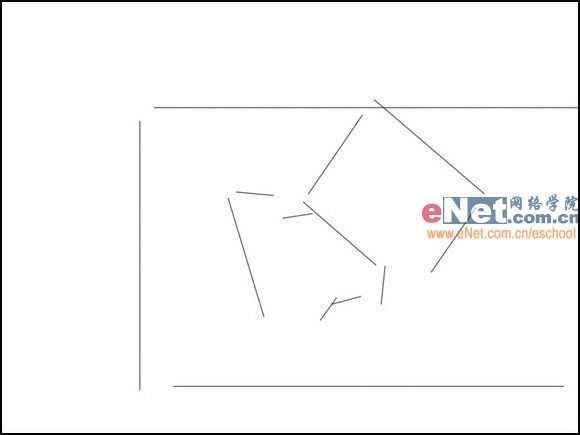
画笔大小调到3,然后用钢笔勾线,在弹出的对话框里的模拟压力选项框前勾选,即可勾出中间粗两端细的可爱线条。
(本文来源于图老师网站,更多请访问http://m.tulaoshi.com/ps/)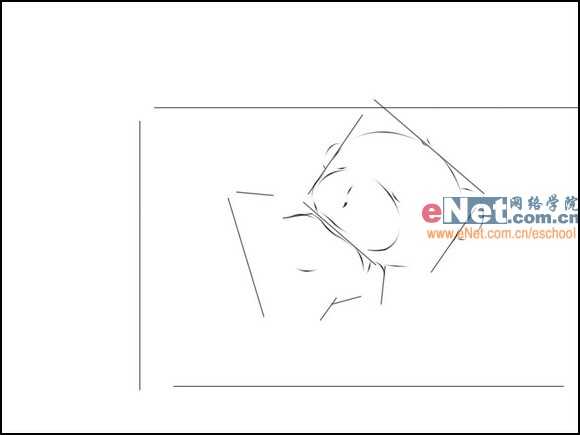
然后新建一层,用钢笔勾出云彩的细致轮廓,不必描边,按CTRL+ENTER轮换为选区,直接用白色填充。最后去除基本轮廓线。

在云彩层下新建一层,填充粉色。

复制云彩层后置于其下,然后稍向下方移动,降低不透明度,最后合并图层,这样层叠效果就出来了。然后多复制几个云彩,这样画面就显得不单调了。

勾出旁边两个小鸡的轮廓

小熊皮肤上色,先上较深的颜色。

小鸡的颜色上中黄色。

围巾与腮红上色,腮红用柔角画笔勾出即可,上面顺便点上两个小的高光。

最后加上您自己的名字或者网址就完成了。











